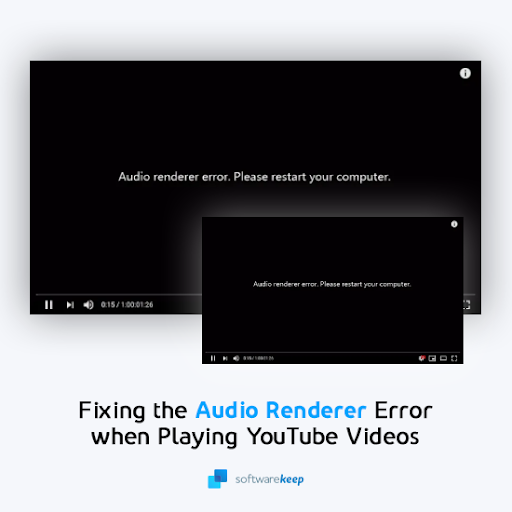Τι κάνει το μήνυμα Δεν βρέθηκε συσκευή εκκίνησης στα Windows 10 σημαίνω? Αν και δεν είναι πάντα ένα σοβαρό ζήτημα, μπορεί σίγουρα να παρουσιάσει προβλήματα. Υπάρχουν και άλλα μηνύματα που μπορεί να δείτε επίσης. Δεν βρέθηκαν συσκευές με δυνατότητα εκκίνησης. Ως συσκευή με δυνατότητα εκκίνησης νοείται οποιοδήποτε κομμάτι υλικού που περιέχει ή μπορεί να διαβάσει τα αρχεία που απαιτούνται για την εκκίνηση ενός υπολογιστή. ΕΝΑ σκληρός δίσκος, μονάδα δισκέτας, μονάδα CD-ROM, μονάδα DVD και αντίχειρα USB Η μονάδα δίσκου είναι συσκευές με δυνατότητα εκκίνησης. Πώς επηρεάζουν αυτές οι συσκευές Windows 10 και γιατί λαμβάνετε αυτά τα μηνύματα;
Τα Windows 10 δεν μπορούν να βρουν τη δεύτερη οθόνη
Δεν βρέθηκε συσκευή εκκίνησης στα Windows 10

Υπάρχουν δύο βασικές πιθανές αιτίες αν αντιμετωπίσετε αυτό το ζήτημα. Πρώτον, ο σκληρός σας δίσκος ενδέχεται να μην έχει οριστεί ως ο πρώτος σας μπότα συσκευή στο BIOS. Θα πρέπει να είναι ως προεπιλογή, εκτός εάν έχετε επιλέξει συγκεκριμένα την εκκίνηση από διαφορετική συσκευή. Δείτε πώς μπορούμε να διορθώσουμε αυτό το ζήτημα:
Ορίστε το σκληρό δίσκο ως συσκευή εκκίνησης
- Επανεκκίνηση στον υπολογιστή και πατήστε Esc για είσοδο στο Διεπαφή BIOS.
- Πάτα το δεξί βέλος κλειδί στο πληκτρολόγιό σας μέχρι να ανοίξει η καρτέλα Boot. Κίνηση Σκληρός δίσκος στην κορυφή του σειρά εκκίνησης λίστα πατώντας + ή -.
- Τύπος F10 για να αποθηκεύσετε τις αλλαγές και επανεκκίνηση ο υπολογιστής.

Λείπουν τα παράθυρα από το εικονίδιο έντασης και μπαταρίας 10
Κατεστραμμένο MBR
Το κατεστραμμένο MBR μπορεί να οδηγήσει σε μη διαθέσιμη συσκευή εκκίνησης στα Windows 10. Δείτε πώς μπορείτε να επιδιορθώσετε:
- Εισαγάγετε το Μέσα εγκατάστασης των Windows στον υπολογιστή σας και εκκινήστε.
- Επιλέξτε τη γλώσσα και την περιοχή και, στη συνέχεια, κάντε κλικ στο Επισκευή του υπολογιστή σας όταν δείτε το Εγκατάσταση τώρα παράθυρο.
- Επιλέγω Αντιμετώπιση προβλημάτων και μετά Γραμμή εντολών στην οθόνη Επιλογές για προχωρημένους.
- Στη γραμμή εντολών, εισαγάγετε τις ακόλουθες γραμμές εντολών και πατήστε Enter μετά από κάθε μία. (Εάν ερωτηθείτε εάν θέλετε να προσθέσετε μια νέα εγκατάσταση στη λίστα εκκίνησης, πληκτρολογήστε Y και, στη συνέχεια, πατήστε Enter.)
- bootrec / fixmbr
- bootrec / fixboot
- bootrec / scanos
- bootrec / rebuildbcd
5. Έξοδος από τη γραμμή εντολών και επανεκκινήστε τον υπολογιστή σας.
Είναι πιθανό ένα από αυτά τα ζητήματα να είναι ο ένοχος και να ακολουθήσετε αυτά τα βήματα μπορεί να σας βοηθήσειδιορθώσετετο πρόβλημα με τα σφάλματα της μονάδας εκκίνησης. Μην ανησυχείτε όταν βλέπετε ένα από τα μηνύματα σφάλματος. Όσο άσχημα ακούγεται, συνήθως μπορείτε να διορθώσετε το πρόβλημα χωρίς πρόβλημα.
Windows 10 χρειάζεστε άδεια από το σύστημα
Αν ψάχνετε για μια εταιρεία λογισμικού που μπορείτε να εμπιστευτείτε για την ακεραιότητα και τις ειλικρινείς επιχειρηματικές πρακτικές της, μην ψάχνετε περισσότερο από το . Είμαστε πιστοποιημένος συνεργάτης της Microsoft και πιστοποιημένη επιχείρηση BBB που ενδιαφέρεται να φέρει στους πελάτες μας μια αξιόπιστη, ικανοποιητική εμπειρία στα προϊόντα λογισμικού που χρειάζονται. Θα είμαστε μαζί σας πριν, κατά τη διάρκεια και μετά από όλες τις πωλήσεις.
Αυτή είναι η εγγύηση λογισμικού 360 μοιρών. Λοιπόν, τι περιμένετε? Καλέστε μας σήμερα στο +1 877 315 1713 ή στείλτε email στο sales@softwarekeep.com. Επίσης, μπορείτε να επικοινωνήσετε μαζί μας μέσω της Ζωντανής συνομιλίας.